- Yazar Abigail Brown [email protected].
- Public 2023-12-17 07:04.
- Son düzenleme 2025-01-24 12:28.
Bilinmesi Gerekenler
- Hızlı Ayarlar aracılığıyla Ekran Yakalama aracını başlatın; ekran görüntüsü veya video yakalama öğesini seçin ve yakalamak için kısmi veya tam bir alan seçin.
- Ya da klavye kısayollarını kullanın. Ekran görüntüsü: Ctrl + Pencere Anahtarı. Belirli alan: Ctrl + Shift + Pencere Anahtarı; bir seçim yapmak için tıklayın ve sürükleyin.
- Ekran görüntüleri Dosyalar uygulamasına kaydedilir, ancak bunlara Telefon Hub'ının yakınındaki bir tutma alanı olan Tote aracılığıyla hızlı bir şekilde erişebilirsiniz.
Bu makale, Chromebook dizüstü bilgisayarlarda nasıl ekran görüntüsü alınacağını ve kayıtlı ekran görüntülerinin nasıl bulunacağını açıklar.
Chromebook Ekran Görüntüsü Almanın En Kolay Yolu
Chrome OS 89 güncellemesiyle artık hızlı ve kolay bir ekran görüntüsü aracına erişebilirsiniz. Bir ekran yakalama araç çubuğunu başlatmak için Hızlı Ayarlar'dan Ekran Yakalama aracını seçin. Araç çubuğundan, ekran görüntüsü almayı veya video yakalamayı seçin, ardından tüm ekranı mı yoksa kısmi bir alanı mı yakalamak istediğinizi seçin.
İşiniz bittiğinde, Tote adlı bir bekleme alanında ekran görüntülerinize ve video yakalamalarınıza kolayca erişin. (Hala Dosyalar uygulamasına kaydedilecekler.)
Bu yenilenmiş ekran görüntüsü aracı, eğitimciler veya görüntülerini kaydetmesi gereken herkes için idealdir.
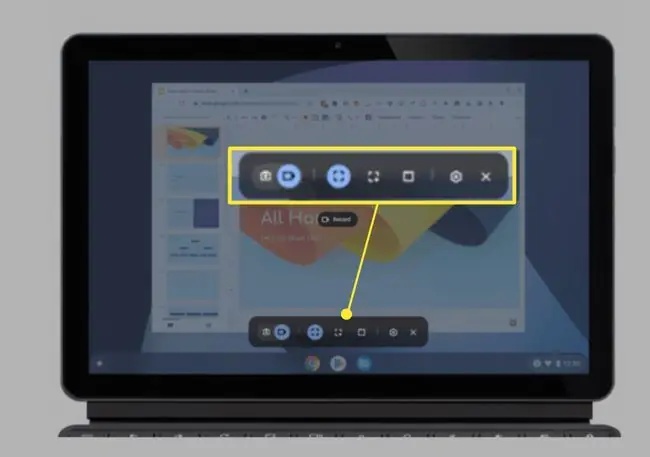
Ekran Görüntüleri için Geleneksel Klavye Kısayolları
Ekran görüntüsü almak için geleneksel, tanıdık Chromebook klavye kısayollarını kullanmaya devam edebilirsiniz.
Chromebook'unuzun tüm ekranını yakalamak için Ctrl + Pencere Anahtarı tuşlarına basın. Ekranınızın sağ alt köşesinde resmin önizlemesini içeren bir onay penceresi görünecektir.
Pencere Anahtarı tuşuna aşina değilseniz, bu tuş genellikle klavyenin en üst satırında bulunur. Her iki tuşa da aynı anda basmalısınız.
Başvurulan tuşlar, Chromebook üreticinize ve modelinize bağlı olarak klavyenizde farklı konumlarda görünebilir.
Chromebook'ta Ekranın Bir Kısmını Yakalama
Ekranın belirli bir alanının ekran görüntüsünü almak için Ctrl + Shift tuşlarını basılı tutun, ardından tuşuna basın Pencere Anahtarı tuşu. Fare imlecinizin yerine küçük bir artı simgesi görünecektir. İzleme dörtgeninizi kullanarak, yakalamak istediğiniz alan vurgulanana kadar tıklayın ve sürükleyin. Seçiminizden memnun kaldığınızda ekran görüntüsünü almak için izleme dörtgenini bırakın.
Kaydedilen Ekran Görüntülerinizi Bulma
Ekran görüntüleri varsayılan olarak Downloads klasörünüze kaydedilir. Ekran görüntülerinize erişmek için:
-
Masaüstünün sol alt köşesindeki Uygulama Başlatıcı'yı seçin.

Image -
Uygulama listesini genişletmek için yukarı oku seçin.

Image -
Files uygulamasını seçin.

Image -
Ekran görüntülerinizi diğer indirilen dosyalarınızla birlikte görüntülemek için sol menü bölmesinde İndirilenler öğesini seçin.
Ekran görüntüleri varsayılan olarak-p.webp

Image
Chromebook için Ekran Görüntüsü Uygulamaları
Chrome Web Mağazası, Chromebook için Google Chrome'a gelişmiş ekran görüntüsü seçenekleri ekleyen çok sayıda uzantıya sahiptir. Örneğin:
- FireShot, yalnızca ekranınızda görünen kısmın değil, tüm web sayfasının ekran görüntülerini almanıza olanak tanır.
- Harika Ekran Görüntüsü, ekran görüntüsüyle ilgili diğer işlevlerin yanı sıra bir ekran kaydetme özelliği içerir.






